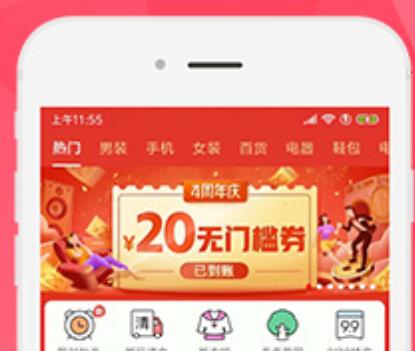在我们使用电脑的过程中,时间的准确性非常重要,因为很多软件都会依赖电脑的时间。如果电脑时间不准确,就会导致一系列的问题。那么如何调整电脑时间呢?本文将为您提供几种易懂的方法,帮助您轻松调整电脑时间。
方法一:使用系统时间和日期设置
首先,我们可以通过系统时间和日期设置来调整电脑时间。具体步骤如下:
1. 首先,点击电脑界面右下角的时间和日期显示区域。
2. 然后选择“更改日期和时间设置”。
3. 接着,在弹出的对话框中选择“更改日期和时间”。
4. 然后按照实际情况调整时间和日期,最后点击“确定”即可。
方法二:使用互联网时间同步
除了手动调整时间和日期,我们还可以通过互联网时间同步来自动校准电脑时间。具体步骤如下:
1. 首先,同样点击电脑界面右下角的时间和日期显示区域。
2. 然后选择“更改日期和时间设置”。
3. 接着,在弹出的对话框中选择“Internet时间”选项卡。
4. 然后点击“更改设置”按钮,在弹出的对话框中选中“自动从互联网时间服务器上同步时间”复选框,然后点击“更新现在”按钮。
5. 最后点击“确定”即可。
方法三:使用命令提示符调整时间
除了以上两种方式,我们还可以通过命令提示符来调整电脑时间。具体步骤如下:
1. 首先,打开“开始菜单”,在搜索框中输入“cmd”,然后在搜索结果中选择“命令提示符”。
2. 然后在命令提示符中输入“time”命令,然后按下回车键。
3. 接着输入正确的时间格式,例如“12:30:00”,然后按下回车键即可。
总结
本文通过介绍三种不同的方法,帮助读者轻松调整电脑时间。无论何种方式,我们都应该确保电脑时间的准确性,以免造成任何不必要的麻烦和损失。